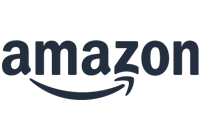Incontournable sur le marché des tablettes graphiques, la marque Wacom propose trois types d’appareils. Du moins cher au plus cher, on trouve : des tablettes à stylet, des écrans interactifs, et des ordinateurs à stylet.
Je teste ici la Wacom Intuos Pro Medium, l’un des modèles les plus abordables. Il s’agit d’une tablette à stylet, ce qui signifie que vous pouvez dessiner sur sa surface active en utilisant un stylet sensible à la pression, mais elle ne dispose pas d’un écran intégré. Vos travaux digitaux apparaissent sur l’écran d’un ordinateur, auquel la tablette est connectée en USB ou Bluetooth.
La gamme Wacom Intuos Pro
La Gamme Intuos Pro de Wacom se décline en plusieurs modèles de tailles différentes. La tablette qui fait l’objet de ce test est l’intuos Pro Medium (M). Mais il existe également une tablette plus petite, l’Intuos Pro Small (taille S) et un modèle plus grand, l’Intuos Pro Large (taille L).
Toutes ces tablettes présentent les mêmes caractéristiques techniques (sur lesquelles nous reviendrons). Elles diffèrent seulement au niveau de la taille et du nombre de touches ExpressKeys.
| Intuos Pro Small | Intuos Pro Medium | Intuos Pro Large | |
|---|---|---|---|
| Aperçu |  |
 |
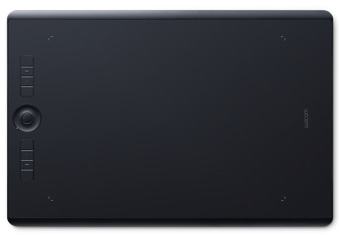 |
| Référence | PTH460K | PTH-660-S | PTH-860-S |
| Taille | 269 x 170 x 8 mm | 338 x 219 x 8 mm | 430 x 287 x 8 mm |
| Surface active | 160 x 100 mm | 224 x 148 mm | 311 x 216 mm |
| Poids | 460 g | 700 g | 1300 g |
| Nombre de touches ExpressKeys™ | 6 | 8 | 8 |
| Prix | Voir sur 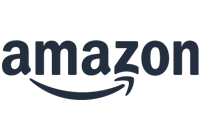 |
Voir sur 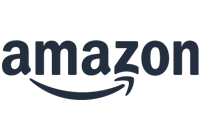 |
Voir sur 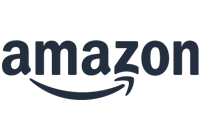 |
A noter qu’il existe aussi 2 versions Paper Edition, disponibles en taille M ou L. Ces tablettes ont la particularité de permettre de dessiner sur une feuille de papier, posée sur la surface active. Lorsque vous utilisez un stylo spécial, le Wacom Finetip Pen (qui est différent du stylet), vos dessins seront numérisés automatiquement. L’avantage par rapport au dessin sur papier classique, c’est que vous pouvez facilement décomposer vos créations en plusieurs calques.
Unboxing et mise en route
La première chose qu’on remarque quand on découvre l’Intuos Pro, c’est la qualité de fabrication. La tablette est faite avec des matériaux de qualité premium, à savoir de l’aluminium anodisé noir et un composite résine/fibre de verre. Cela la rend un peu plus lourde que d’autres tablettes de taille similaire, mais en contrepartie elle paraît très robuste malgré ses 8 mm d’épaisseur.

Toutes les tablettes de la gamme Wacom Intuos Pro sont livrées avec le stylet Wacom Pro Pen 2. Celui-ci est accompagné de 6 pointes standard, 4 pointes feutre, et un porte-stylet, qui sert aussi de boîte de rangement pour les pointes.
Avec les versions M et L, il y a également 4 bagues colorées qui permettent de personnaliser un peu le stylet. L’intérêt est de pouvoir différencier les stylets lorsque vous en possédez plusieurs et qu’ils ont des réglages différents.
Wacom fournit en outre un câble USB, avec un connecteur USB-C d’un côté, qui vient se brancher sur la tablette, et un connecteur USB-A de l’autre, pour la liaison avec un PC ou un Mac.
Enfin, la boîte contient un guide de mise en route qui nous explique comment faire nos premiers pas avec la tablette. La marche à suivre est très simple. Avant la première utilisation, il faut connecter la tablette à un PC ou un Mac à l’aide du câble USB fourni. Il faut ensuite installer les pilotes téléchargeables sur le site de Wacom : Pilote pour Windows | Pilote pour Mac. Sur PC, un redémarrage est nécessaire.
En même temps que les pilotes s’installe un logiciel compagnon, le Wacom desktop center (sur lequel on reviendra plus en détail un peu plus tard). Au premier lancement, ce logiciel va nous permettre de choisir l’orientation de la tablette : pour droitier ou gaucher. Par la suite, il permet de vérifier le niveau de charge de la tablette, et de modifier sa configuration (raccourcis, paramètres du stylet, etc.).
Connectivité avec ou sans fil
La tablette graphique Wacom Intuos Pro Medium peut se connecter au PC/Mac de 2 façons. Tout d’abord, on peut simplement utiliser le câble USB fourni, qui mesure environ 2 mètres. Mais surtout, il est possible d’utiliser le Bluetooth intégré pour établir une connexion sans fil. La batterie embarquée permet de disposer d’une belle autonomie : elle dure plusieurs jours sans problème, même avec une utilisation intensive.
Le souci, c’est que la batterie n’est pas remplaçable, contrairement aux anciennes versions des Intuos Pro (2017). Et comme toutes les batteries ont une durée de vie limitée à quelques années, et bien cela diminue la longévité de la tablette, ou tout du moins son utilisation sans fil. Dommage !
L’utilisation de l’Intuos Pro et de son stylet
Vient enfin le moment tant attendu, celui de se lancer sur un nouveau projet. Comme toutes les tablettes à stylet, la Wacom Intuos Pro permet de faire du dessin numérique ou d’éditer des photos avec une grande précision, en utilisant un stylet sensible à la pression.

La tablette se révèle vraiment agréable à utiliser, aussi bien posée sur le bureau que sur mes cuisses. Au dos de l’appareil, des crampons en caoutchouc permettent de maintenir l’Intuos Pro bien en place lorsqu’elle est posée sur une surface lisse.
La surface active est légèrement texturée, ce qui donne l’impression de dessiner sur une feuille de papier canson, une sensation très agréable. Pour autant, cela n’empêche pas le stylet de glisser facilement dessus. Mais si cela ne vous convient pas, sachez qu’il est possible de changer la surface par défaut. En effet, Wacom commercialise des feuilles texturées de rechange (uniquement pour les modèles M et L), qui génèrent plus ou moins de frictions au niveau de la pointe du stylet.
Le stylet fourni est le Wacom Pro Pen 2, qui permet de naviguer, cliquer, dessiner, colorier ou peindre. Il est même pourvu d’un embout gomme, à l’image d’un crayon à papier. Le moins que l’on puisse dire, c’est que ce Pro Pen 2 est de très bonne qualité. La prise en main est confortable, même sur des longues sessions de travail. Le stylet réagit très bien à la pression (8192 niveaux de sensibilité), et la détection de l’inclinaison est irréprochable. Cela signifie que vos traits seront aussi précis qu’avec un vrai crayon. Pas de risque de faire des lignes ondulées ou irrégulières avec cette tablette !
Il est important de noter que le stylet fonctionne sans batterie, et ne nécessite donc pas de recharge. Il n’y a aucune latence lorsqu’on utilise la tablette en USB. Par contre, en mode Bluetooth, il y a un petit décalage légèrement perceptible entre le stylet et le trait à l’écran. Ça ne pose pas de problème quand on fait de la retouche photo, mais il est peut-être préférable de rester en USB pour le digital painting.
Pour finir, un mot sur l’utilisation d’une tablette sans écran. Les premiers pas sur ce genre d’appareils peuvent être un peu déroutants, mais on s’y habitue relativement vite. Mon conseil ? Les premiers jours, lorsque vous êtes sur votre ordinateur, arrêtez d’utiliser la souris. Utilisez exclusivement l’Intuos Pro, même pour la bureautique ou surfer sur le net. Au bout de 2 ou 3 jours, les choses deviendront intuitives et vous vous demanderez comment vous avez pu vous passer d’une tablette à stylet jusque là.
Le multi-touch, une fonctionnalité réservée à la gamme Intuos Pro
A la différence des modèles Intuos « standard » et de la gamme One by Wacom, les Intuos Pro prennent en charge le multi-touch (saisie tactile). Vous pouvez donc utiliser vos doigts pour faire différentes actions, qui sont entièrement configurables.
Pour ma part, je m’en sers surtout pour effectuer une opération de panoramique en touchant la surface active avec 2 doigts, puis en les faisant glisser pour faire défiler l’écran. Je m’en sers également beaucoup pour faire des rotations : un glissement du pouce et de l’index suffit à placer la feuille dans le sens voulu.
On peut aussi utiliser le multi-touch pour faire un zoom, mais dans ce cas là je le trouve un peu plus hésitant, moins fluide. Je préfère passer par les ExpressKeys.
L’utilisation des raccourcis
Ceci nous amène donc aux boutons accessibles sur la tablette. Sur le côté (gauche pour les droitiers, droit pour les gauchers), vous avez donc accès à huit touches appelées « ExpressKeys » et un « Touch Ring » central, auxquelles vous pouvez attribuer des raccourcis comme le zoom avant, le zoom arrière, défiler, retour en arrière, etc..

Précisons que certaines ExpressKeys sont marquées pour vous permettre de les repérer au toucher sans lever les yeux de l’écran, et que le Wacom Pro Pen 2 est lui aussi équipé de deux boutons latéraux, actionnables d’une simple pression du pouce.
Le tout est entièrement personnalisable au gré de vos envies et de vos habitudes, et on peut définir des profils différents en fonction des logiciels utilisés avec la tablette. Tout se passe dans le panneau de configuration Wacom. Il faut bien sélectionner le logiciel sur lequel on souhaite que ces changements soient appliqués. Ensuite, c’est assez simple. Les fonctions les plus courantes (zoom, retour, etc.) sont déjà proposées donc il n’y a qu’à les sélectionner. Mais on peut également ajouter toutes les combinaisons de touches que l’on veut (par exemple Ctrl + T pour transformer manuellement un calque sous Photoshop ).
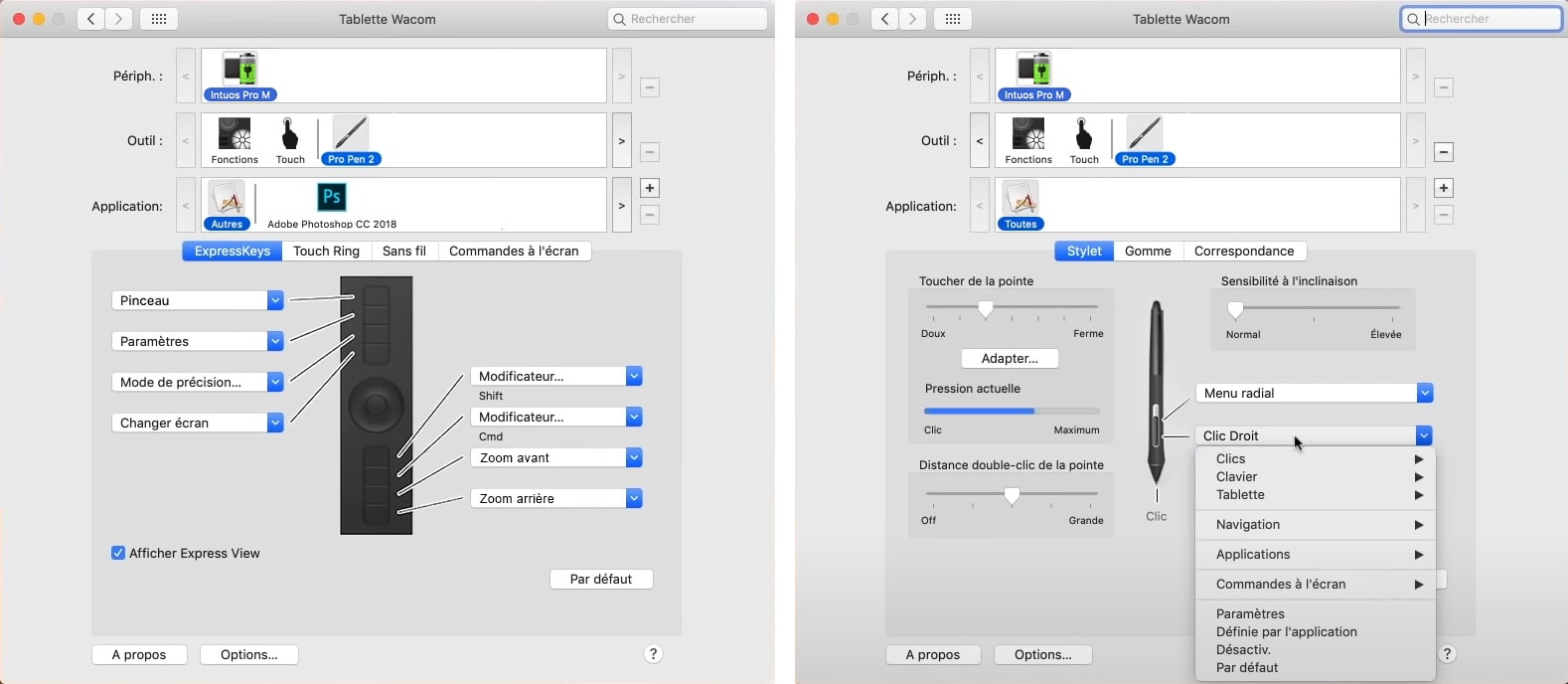
Une fois que tout est en place, le travail sur la tablette graphique Intuos Pro devient vraiment fluide. Personnellement, je trouve très pratique le mode de précision et le changement de calque. Mais ce que je préfère, c’est certainement le paramétrage de la largeur de la brosse sur le Touch Ring. En glissant à gauche, la taille de ma brosse diminue. En glissant à droite, elle augmente. Je n’ai presque pas à lever le stylet, tout se passe quasi instantanément, j’adore !
Et pour ceux qui n’auraient pas encore assez de raccourcis, Wacom a également prévu des commandes à l’écran tel que le menu radial, qui permet d’avoir accès à 8 fonctionnalités ou options là encore entièrement personnalisables.
Certains préféreront passer par les commandes à l’écran, d’autres par les ExpressKeys ou le stylet. Ce qui est sûr, c’est que les possibilités sont suffisamment nombreuses pour que chacun y trouve son compte.
Mon avis sur la tablette graphique Wacom Intuos Pro Medium
- Le design moderne et la qualité de fabrication
- Le surface active, agréablement texturée
- Le stylet, confortable, réactif et précis
- Le gain de productivité grâce aux ExpressKeys
- Les nombreuses options de personnalisation
- La connectivité sans fil
- Le prix, plus élevé que la concurrence
- La batterie qui n'est pas remplaçable
- La légère latence en mode Bluetooth